win10取消開機密碼怎麼設定
- 王林轉載
- 2024-01-07 20:41:49716瀏覽
在使用Windows 10作業系統之際,部分使用者可能會為開機密碼而困擾,主要是因為此項設定太過繁瑣且耗時。那麼,如何才能巧妙地取消開機密碼呢?接下來將為您提供詳細的步驟,敬請查閱。
win10取消開機密碼怎麼設定:
請點擊螢幕左下方的"開始"按鈕,然後選擇彈出式選單中的"設定"選項。
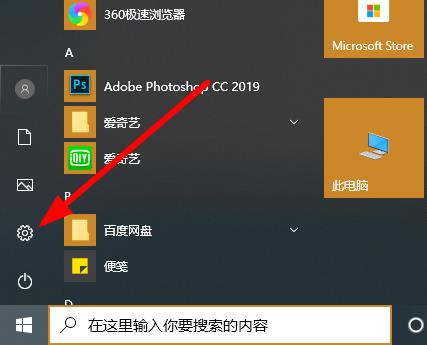
為了幫助還沒過關的玩家們,讓我們一起來了解一下具體的解謎方法吧。接下來,我們需要前往Windows設定介面,點擊"帳戶"選項。這個步驟非常關鍵,因為在帳戶設定中我們可以進行一些必要的調整。請確保按照上述步驟正確進行操作,以便順利解鎖謎題。
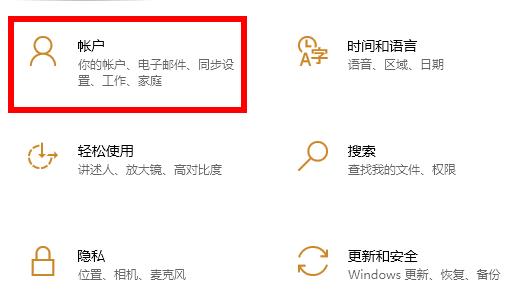
3、在左側功能表列中,請定位到"登入選項"。
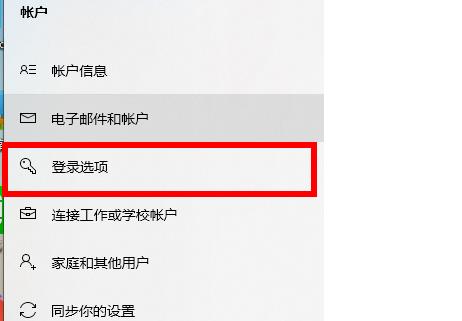
4、在右側窗格向下拖曳,直到找到"密碼"選項,然後點擊其下的"更改"連結。
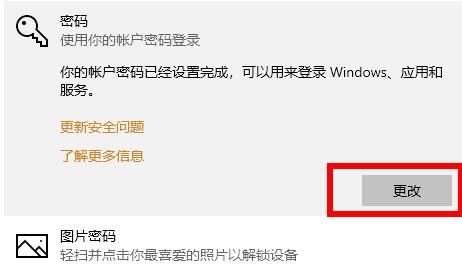
5、請輸入目前的密碼,然後點選"下一步"按鈕。
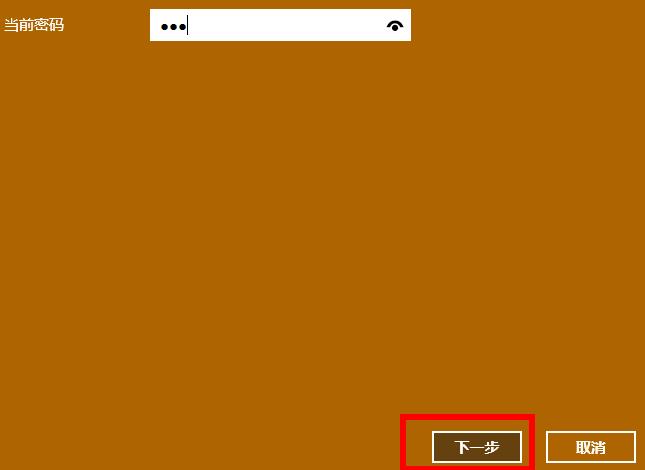
6、此時,您可選擇無需密碼即可直接進入系統,只需點擊"下一步"按鈕即可。
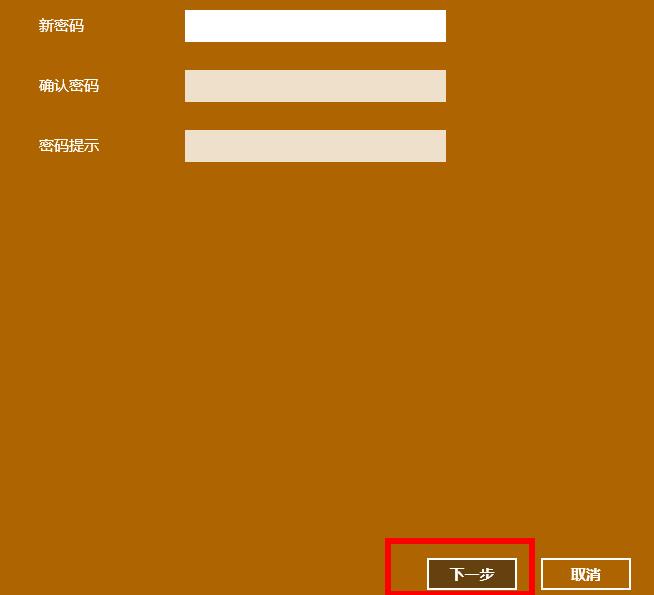
以上是win10取消開機密碼怎麼設定的詳細內容。更多資訊請關注PHP中文網其他相關文章!
陳述:
本文轉載於:somode.com。如有侵權,請聯絡admin@php.cn刪除

